7 Langkah Memasang Iklan di Facebook

Foto oleh Tobias Dziuba dari Pexels
Di era media sosial seperti sekarang, hampir semua bisnis punya halaman bisnis Facebook atau Business Page. Anda bisa langsung mengklik Facebook Ads Manager atau Business Manager untuk membuat kampanye iklan Facebook.
Kalau belum punya Business Page, sangat direkomendasikan untuk membuatnya terlebih dulu agar bisnis Anda lebih mudah ditemukan di internet dan pencarian online.
Setelah laman Business Page tersedia, sekarang mari kita ikuti langkah-langkah menjalankan Ads Manager di ulasan berikut, ya!
Langkah 1. Pilih tujuan kampanye.
Login ke Facebook Ads Manager dan pilih Tab “Campaign”. Lalu, klik “Create” untuk memulai kampanye iklan Facebook baru.
Facebook menawarkan 11 tujuan pemasaran berdasarkan tujuan-tujuan tertentu yang bisa dicapai dari iklan tersebut. Inilah di antaranya:
· Brand awareness: Perkenalkan merek Anda ke audiens baru.
· Reach: Pamerkan iklan Anda ke sebanyak mungkin orang sesuai target audiens.
· Traffic: Arahkan lalu lintas ke halaman web, aplikasi, atau percakapan Facebook Messenger tertentu.
· Engagement: Jangkau khalayak luas untuk meningkatkan jumlah keterlibatan postingan atau followers Halaman, tingkatkan jumlah peserta/ pengikut di acara Anda, atau dorong orang untuk melakukan transaksi penawaran khusus.
· App installs: Minta orang untuk memasang aplikasi Anda.
· Video views: Dapatkan lebih banyak penonton video Anda.
· Lead generation: Dapatkan prospek baru ke dalam saluran penjualan Anda.
· Messages: Dorong orang untuk menghubungi bisnis Anda menggunakan Facebook Messenger.
· Conversions: Ajak orang untuk melakukan tindakan tertentu di situs web Anda (seperti berlangganan email, atau membeli produk Anda), dengan aplikasi, atau di Facebook Messenger.
· Catalog sales: Hubungkan iklan Facebook ke katalog produk untuk menampilkan iklan kepada audiens target atau orang-orang tertentu yang kemungkinan besar ingin membeli.
· Store traffic: Arahkan pelanggan terdekat ke toko fisik.
Pilih tujuan kampanye berdasarkan target untuk iklan khusus ini. Ingatlah bahwa untuk tujuan berorientasi konversi (seperti penjualan), Anda dapat membayar per action (pembelian/ transaksi). Tetapi, untuk tujuan agar menambah lalu lintas dan tampilan, Anda bisa membayar per impressions/tayangan.
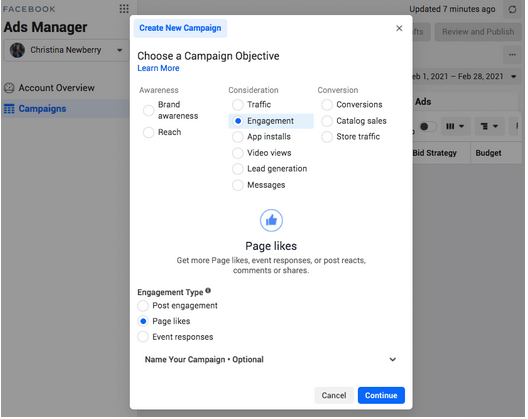
Klik Tombol “Continue”.
Langkah 2. Beri nama kampanye.
Berikan nama kampanye iklan Facebook dan pikirkan apakah iklan tersebut cocok dengan kategori khusus seperti politik atau lainnya.
Jika ingin mempersiapkan A/B Test, klik “Get Started” untuk menetapkan iklan tersebut dalam Control Campaign.
Scroll ke bawah untuk mengaktifkan pengoptimalan anggaran. Tetapi, untuk pemula, bisa dinonaktifkan saja.

Klik “Next”.
Langkah 3. Tetapkan anggaran dan jadwal.
Di bagian atas layar, Anda bisa memberikan nama pengaturan iklan dan memilih laman mana yang akan dipromosikan.
Kemudian, putuskan berapa banyak budget atau anggaran yang akan dikeluarkan untuk kampanye Facebook Ads. Pilih anggaran harian atau lainnya.
Lalu, tetapkan tanggal mulai dan berakhir, kalau Anda ingin menjadwalkan iklan tersebut di masa mendatang. Atau, pilih untuk langsung mempublikasikan detik itu juga.
Perlu diingat, kadang menjalankan iklan berbayar di Facebook sesuai jadwal bisa lebih menghemat biaya pemasaran atau biaya iklan. Pasalnya, Anda bisa memilih untuk menayangkan iklan saat audiens target sedang online di Facebook.
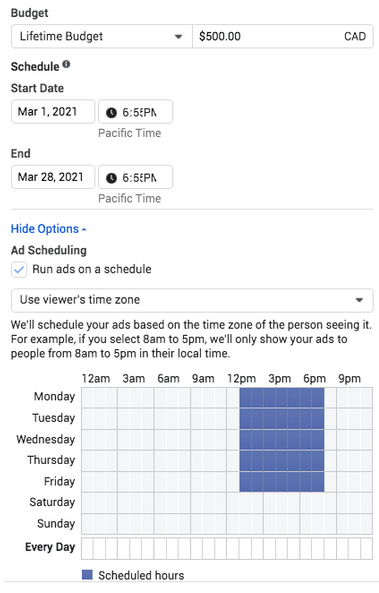
Langkah 4. Targetkan audiens.
Scroll ke bawah untuk membangun audiens target yang tepat bagi iklan Anda.
Mulai dengan memilih lokasi, usia, jenis kelamin, dan bahasa. Perhatikan bahwa di bawah kolom lokasi, Anda bisa memilih untuk menyertakan atau mengecualikan kota tertentu.
Jangan lupa, perhatikan indikator ukuran audiens di sisi kanan layar. Sehingga, Anda memiliki gambaran jangkauan iklan yang lebih potensial.
Di laman ini, Anda juga bisa melihat perkiraan jumlah like. Tetapi, perkiraan ini akan lebih akurat kalau Anda sudah menjalankan kampanye iklan sebelumnya.
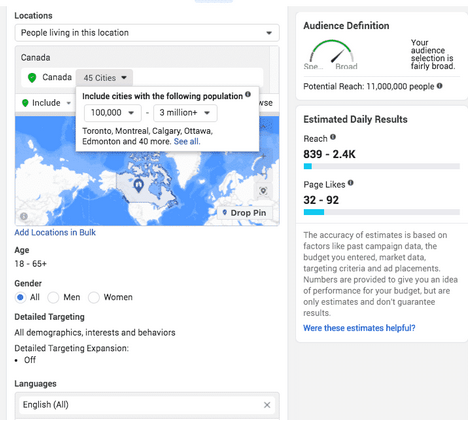
Terdapat 2 kolom untuk membuat audiens se-spesifik mungkin, yaitu Detailed Targeting dan Connections.
1. Detailed Targeting.
Kolom ini bisa dipakai untuk menyertakan atau tidak demografis audiens sesuai minat dan perilakunya. Misalnya, Anda bisa memilih menargetkan audiens yang hobi yoga, tetapi mengecualikan orang yang senang hot yoga.
2. Connections.
Anda bisa menargetkan atau mengecualikan orang yang punya koneksi ke Facebook Page, aplikasi, atau event yang sudah Anda kelola. Contohnya, saat Anda ingin menjangkau audiens baru, Anda memilih “Exclude people who like your Page”.
Kalau Anda ingin mempromosikan penawaran atau produk baru yang sudah ada, pilih, “People who like your Page” untuk menjangkau pelanggan lama dan baru yang lebih banyak lagi.
Langkah 5. Pilih penempatan Facebook Ads.
Kalau Anda baru memakai Facebook Ads, opsi Automatic Placements adalah pilihan yang paling mudah. Opsi ini memungkinkan Facebook menempatkan iklan secara otomatis di Facebook, Instagram, Messenger, dan Audience Network.
Penempatan iklan dapat mempertimbangkan banyak faktor, antara lain:
- Jenis perangkat: seluler, desktop, tablet, dll.
- Platform: Facebook, Instagram, Audience Network dan/atau Messenger.
- Penempatan: Feed, Stories, in-stream (video), search, message/ pesan, in-article, application, dan website ( di luar Facebook).
- Perangkat seluler dan sistem operasi tertentu: iOS, Android, atau semua perangkat.
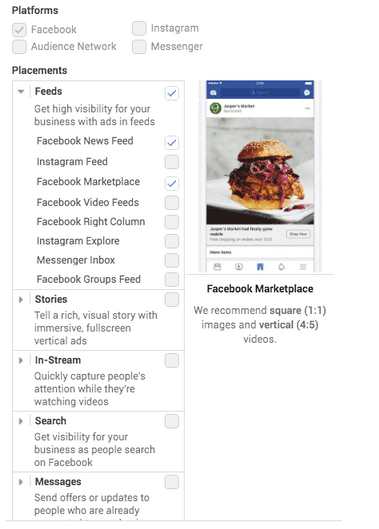
Langkah 6. Tetapkan Brand Safety dan cost controls.
Di bagian Brand Safety, Anda bisa mengecualikan semnua jenis konten yang tidak pantas saat iklan muncul. Misalnya, Anda bisa menghindari konten sensitif, atau menambahkan daftar black-list untuk situs-situs tertentu.
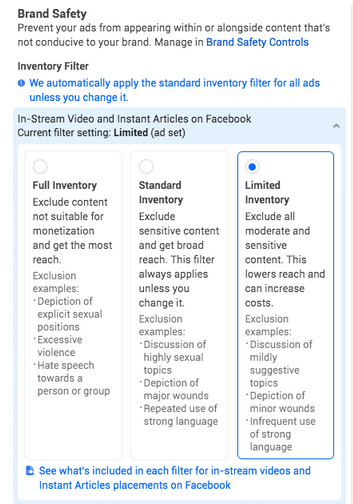
Terakhir, Anda dapat mengoptimalkan strategi bidding iklan dan jenis bidding, serta menambahkan cost controls (opsional). Jika Anda baru mengenal Facebook Ads, pilih saja opsi Default.
Langkah 7. Buat iklan.
Pertama pilih format iklan, lalu masukkan teks dan komponen media untuk iklan Anda. Format yang tersedia akan bervariasi berdasarkan tujuan kampanye yang Anda pilih kembali di awal proses ini.
Dibutuhkan kreativitas untuk membuat Facebook Ads bekerja dengan baik. Klik “Turn into Video” untuk membuat animasi pendek. Atau, klik “Create Slideshow” untuk membuat iklan slideshow.
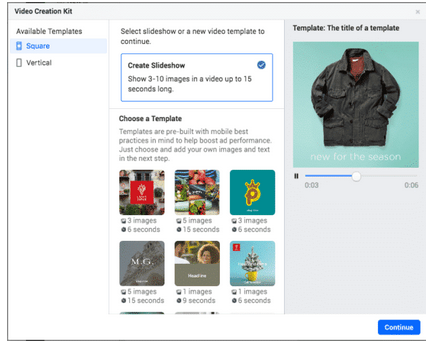
Klik Preview di sisi kanan untuk memastikan iklan terlihat bagus sesuai ekspektasi. Jika dirasa sudah bagus, klik tombol “Publish” berwarna hijau untuk mengupload iklan tersebut.
Berikut ini adalah beberapa spesifikasi dan format untuk Facebook Ads yang umum dipakai:
Iklan gambar:
· Headline/ Judul: 40 karakter.
· Link description/ Deskripsi tautan: 30 karakter.
· Body text/ Teks isi: 125 karakter.
· Campaign objectives / Tujuan kampanye: Semua kecuali video views.
Iklan video:
· Headline/ Judul: 40 karakter.
· Link description / Deskripsi tautan: 30 karakter.
· Body text / Teks isi: 125 karakter.
· Campaign objectives / Tujuan kampanye: Semua kecuali catalog sales.
Iklan Facebook Stories:
· Teks: Tidak ada jumlah karakter yang ditetapkan. Usahakan untuk membiarkan 250 piksel bebas teks di bagian atas dan bawah iklan.
· Campaign objectives / Tujuan kampanye: Semua kecuali engagement dan store visit.
Iklan Facebook carousel:
· Headline/ Judul: 40 karakter.
· Link description / Deskripsi tautan: 20 karakter.
· Body text / Teks isi: 125 karakter.
· Campaign objectives/ Tujuan kampanye: Semua kecuali engagement dan video views.
Iklan Facebook slideshow:
· Headline/ Judul: 25 karakter.
· Link description / Deskripsi tautan: 30 karakter.
· Body text / Teks isi: 125 karakter.
· Campaign objectives / Tujuan kampanye: Semua.
Strategi dan Contoh Facebook Ads
1. Facebook Ads yang mendorong direct sale/ penjualan langsung.
Gunakan Facebook Ads untuk mendorong penjualan langsung yang lebih besar. Targetkan audiens yang sekiranya besar kemungkinan membeli produk Anda. Tawarkan promo khusus, rekomendasi produk, atau notifikasi agar menyelesaikan keranjang belanja.
Contohnya Facebook Ads Axel Arigato yang memakai iklan video di Facebook Stories. Hasilnya, penjualan langsung meningkat 98% sejak penjualan pertama kali.
Video Axel Arigato dan iklan Facebook Stories:
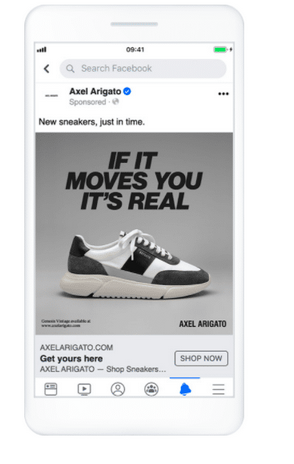
Sumber: Facebook
Iklan dapat terhubung langsung ke marketplace atau website dan katalog produk Anda. Sehingga, calon pembeli bisa lebih mudah mengklik tombol “Shop Now” untuk bertransaksi.
2. Facebook Ads dengan video.
Mari simak contoh iklan Facebook dengan video yang didukung fitur Instant Experience ads.
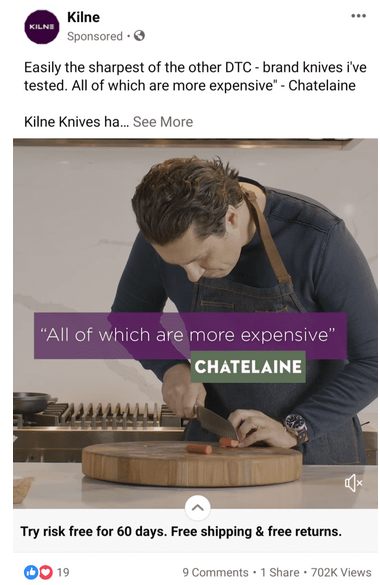
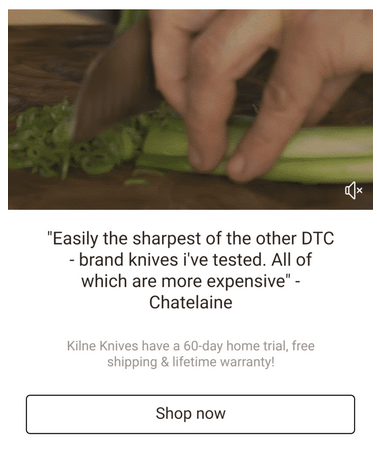

https://www.facebook.com/business/help/205423026544122
Iklan Instant Experience dulu disebut sebagai Canvas. Fitur ini adalah format iklan layar penuh (fullscreen) yang memuat 15 kali lebih cepat ketimbang website seluler di luar Facebook.
Contohnya, bisa dilihat dari video iklan dari Kilne yang tertaut ke Instant Experience dengan video di bagian atas dan carousel ads di sisi bawah.
Anda juga dapat menautkan beberapa Instant Experience ads secara bersamaan. Sehingga, audiens bisa memiliki akses ke lebih banyak konten seluler instan.
